
A câmera do iPhone não funciona - a câmera não foca (14 correções)
O que você faz quando a câmera do iPhone não funciona ou a câmera não foca? Quando esse problema ocorrer, todas as fotos tiradas ficarão desfocadas. Neste artigo, você encontrará várias maneiras de consertar uma câmera do iPhone que não está funcionando ou onde a câmera simplesmente não foca.
A câmera do iPhone não funciona? Como consertar uma câmera do iPhone que não foca nem tira fotos
Solução nº 1: remova a caixa
A primeira coisa que você deve fazer é remover a capa do iPhone ao usar a câmera. Às vezes, a capa do telefone pode bloquear a câmera do iPhone e a câmera não focará corretamente, resultando em fotos borradas.
Solução nº 2: pressione e segure o botão da câmera
Esta solução requer que você pressione e segure o botão da câmera e espere até que a câmera esteja focada. Quando a imagem ficar nítida, solte o botão.
Solução nº 3: ativar o Marco Control
Marco Control mostra o controle da câmera para alternar automaticamente para a lente ultra grande angular para capturar fotos e vídeos macro.
- Navegue até as configurações
- Toque no aplicativo Câmera
- Toque para ativar o Marco Control
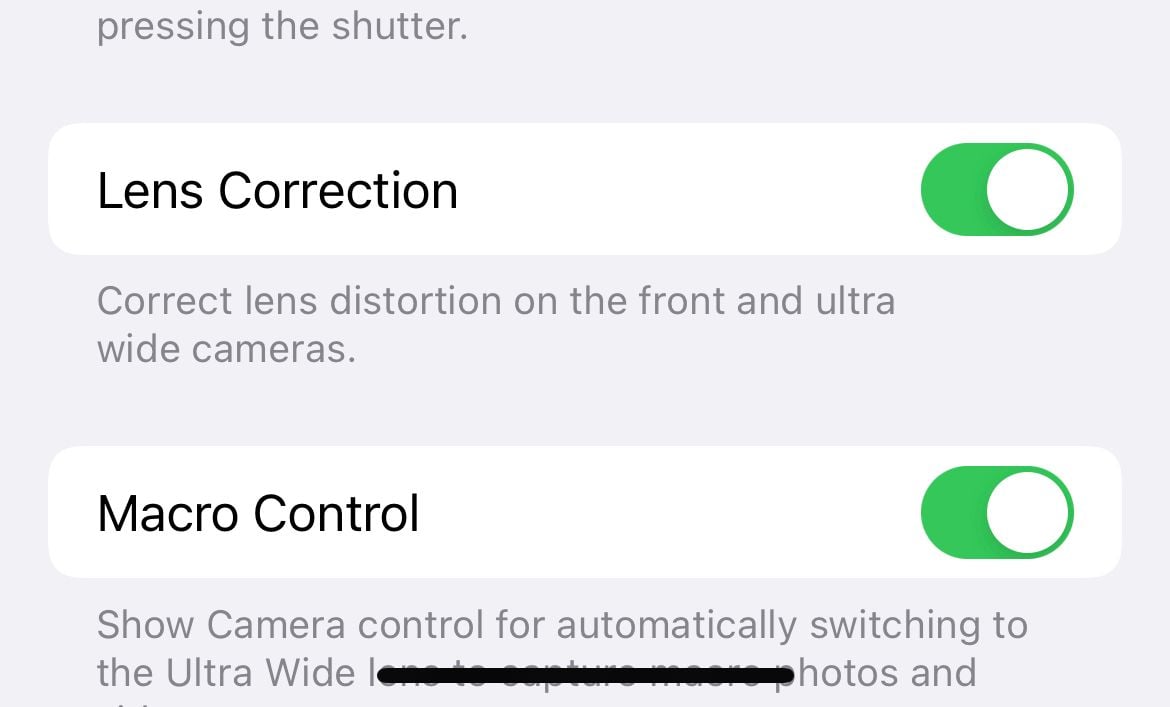
- Agora, abra o aplicativo da câmera. Ao tirar fotos (Close up), você pode ativar o "Controle Macro" no ícone no canto inferior esquerdo da tela (mostrado abaixo)
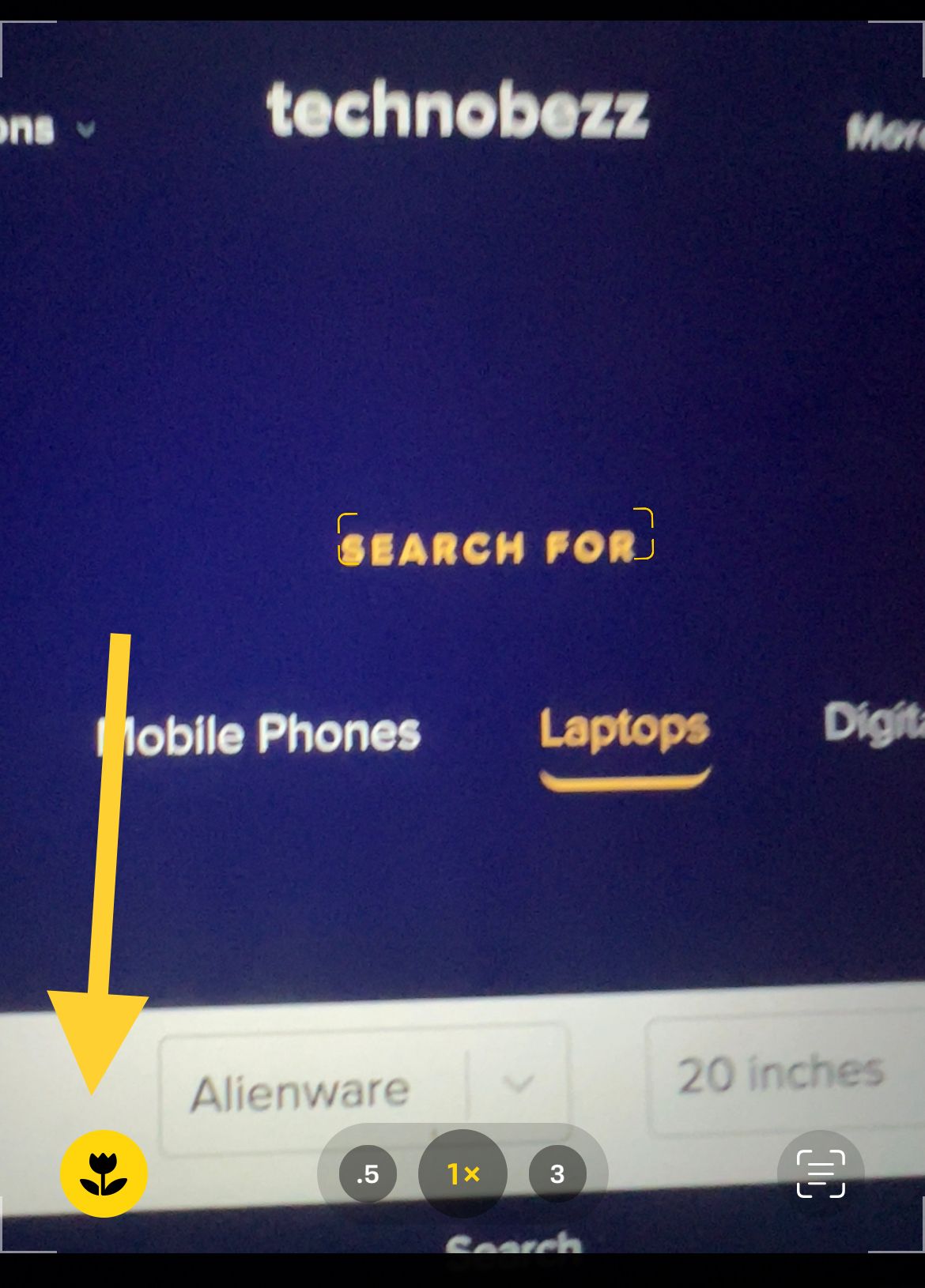
Solução nº 4 Diminua o zoom e depois aumente novamente.
Outra maneira fácil de corrigir o foco automático é alterando o zoom. Considere diminuir o zoom e voltar a aumentá-lo até que o foco fique claro.
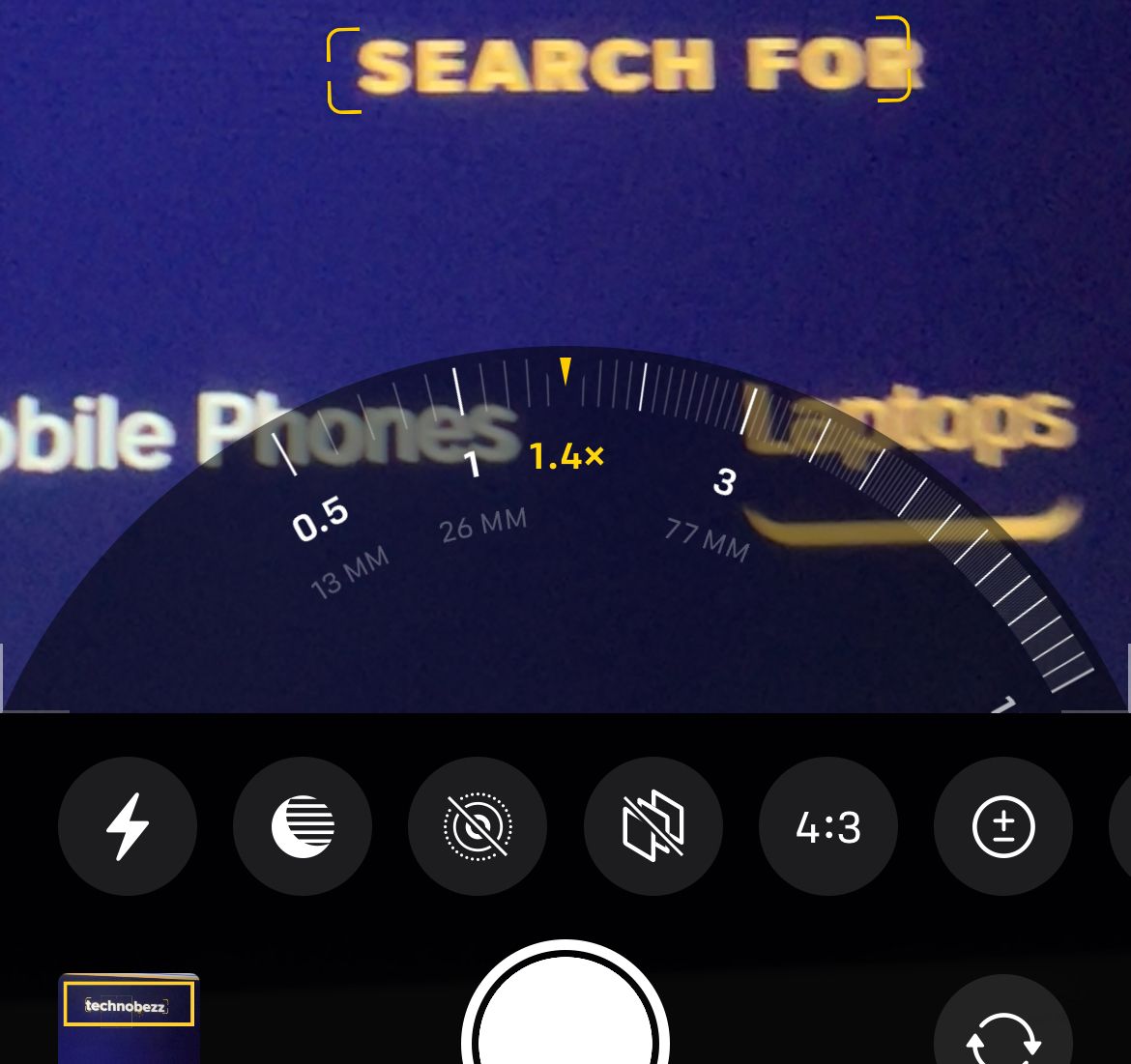
Solução nº 5: alternando as câmeras
Considere alternar entre as câmeras frontal e traseira usando o botão mostrado abaixo.

Solução nº 6: Limpe a lente da câmera
Certifique-se de que a lente da câmera do seu iPhone esteja limpa de detritos ou sujeira. Às vezes, tocamos acidentalmente na lente da câmera do iPhone e deixamos impressões digitais lá. Tente limpá-lo com um pano macio, ou um pano de microfibra será melhor. Faça isso com cuidado.
Solução nº 7: bloquear o foco automático
Existem muitos recursos excelentes no aplicativo Câmera do iPhone. Um desses recursos é o bloqueio de foco automático e exposição automática (bloqueio AE/AF). Este recurso pode ajudar quando a câmera do iPhone não foca.
Você deve tocar no objeto que deseja focar por alguns segundos até ver a pequena caixa amarela "Bloqueio AE/AF". Este recurso manterá o objeto focado mesmo que o iPhone esteja se movendo.
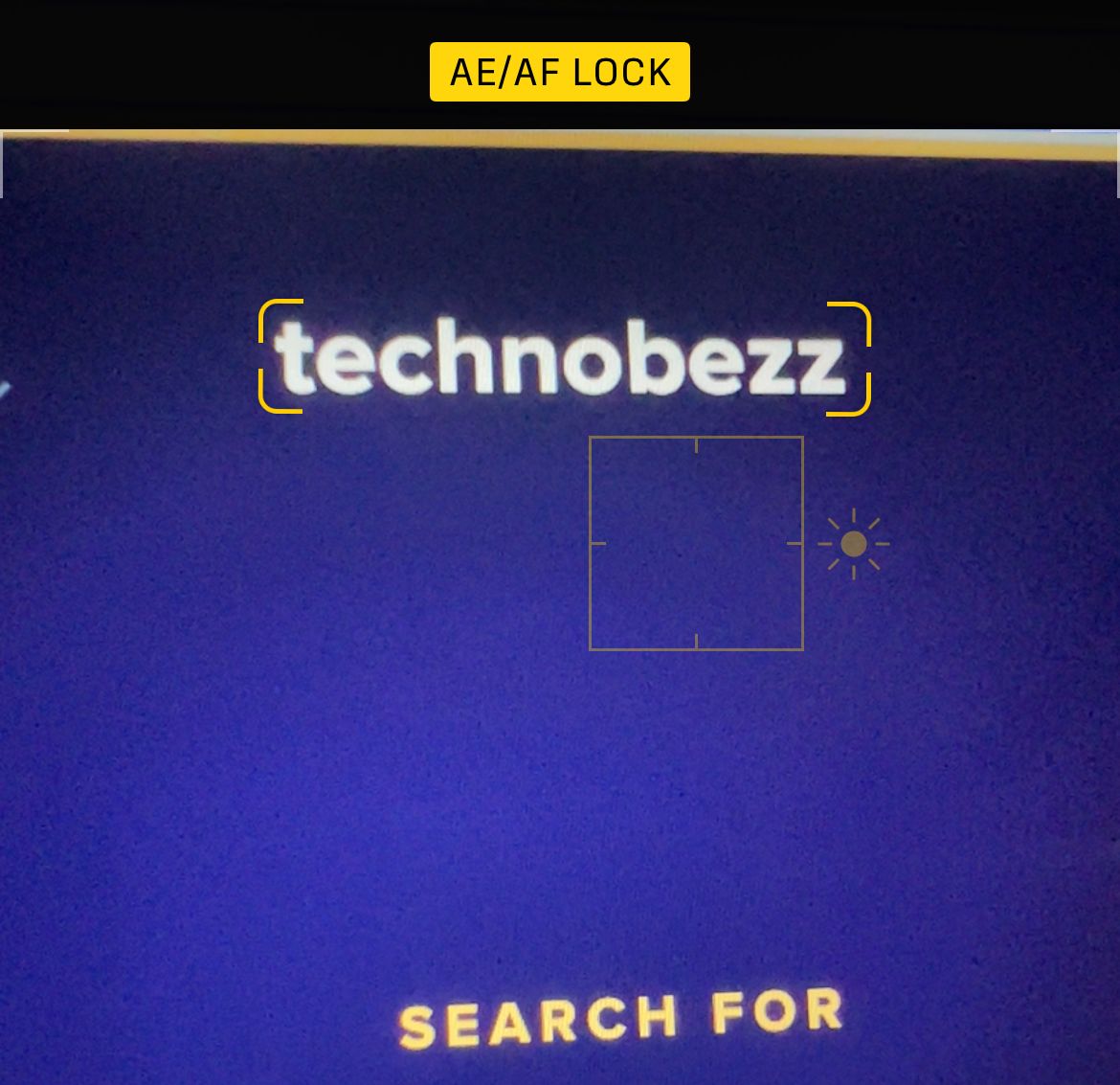
Solução nº 8: Remova a lente magnética
Se o seu iPhone tiver uma lente magnética acoplável ou uma caixa metálica, tente removê-la temporariamente. Pode ser por isso que a câmera do iPhone não foca.
Solução nº 9: forçar o fechamento do aplicativo da câmera
Reiniciar o aplicativo pode resolver o problema. Force o fechamento do aplicativo da câmera e abra-o novamente.
Bônus (a câmera do iPhone não funciona)
- Certifique-se de ter iluminação adequada. Se você estiver tirando fotos em um local escuro, considere ativar o flash.
- Considere alterar a captura da câmera para “Alta Eficiência”. Para fazer isso, navegue até Configurações > Câmera > Formatos > Toque em Alta Eficiência.
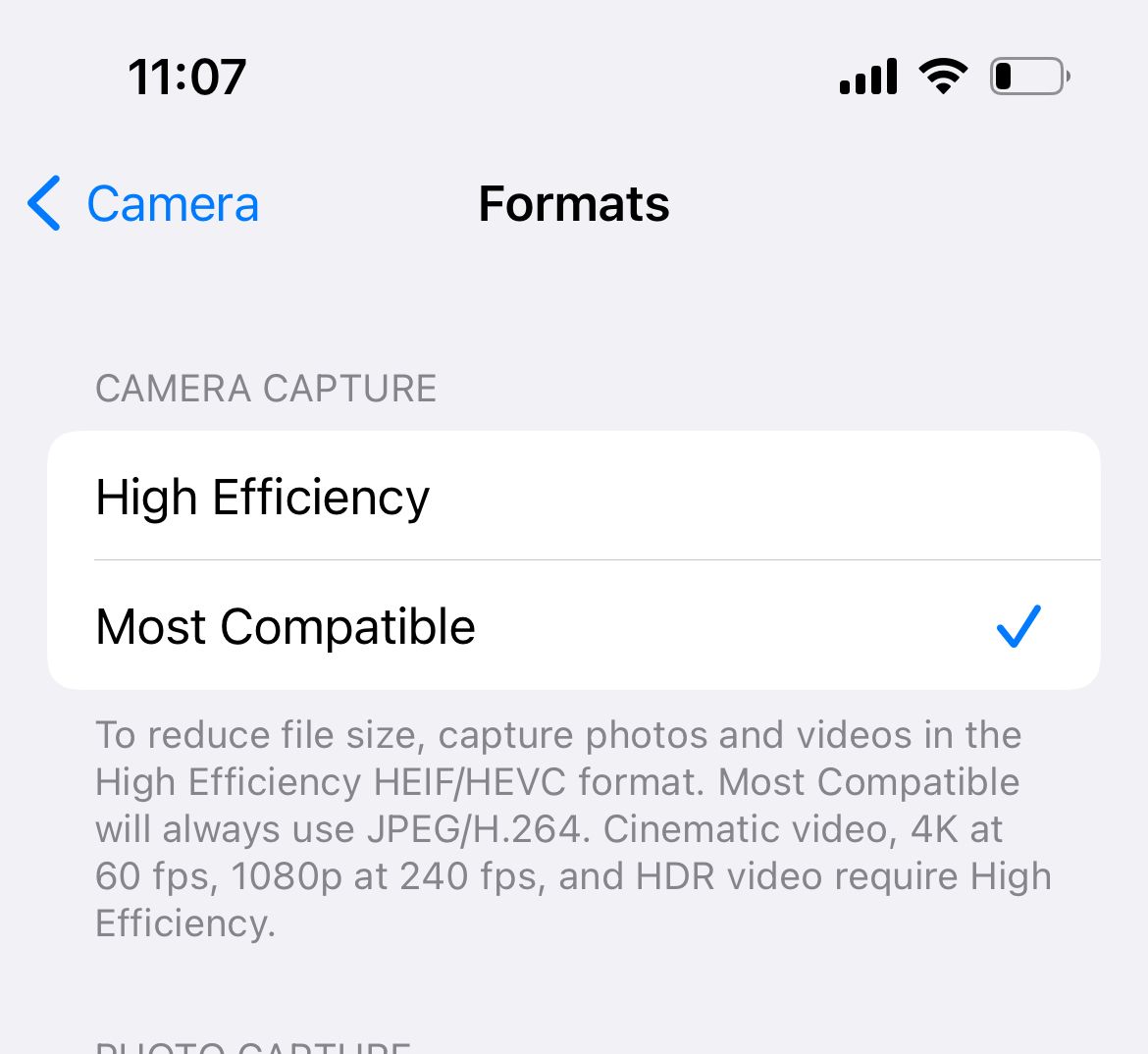
- Considere ativar a Correção de Lente - Isso corrige a distorção da lente na câmera frontal e ultra-ampla. Navegue até Configurações > Câmera > Correção de lente de toque.
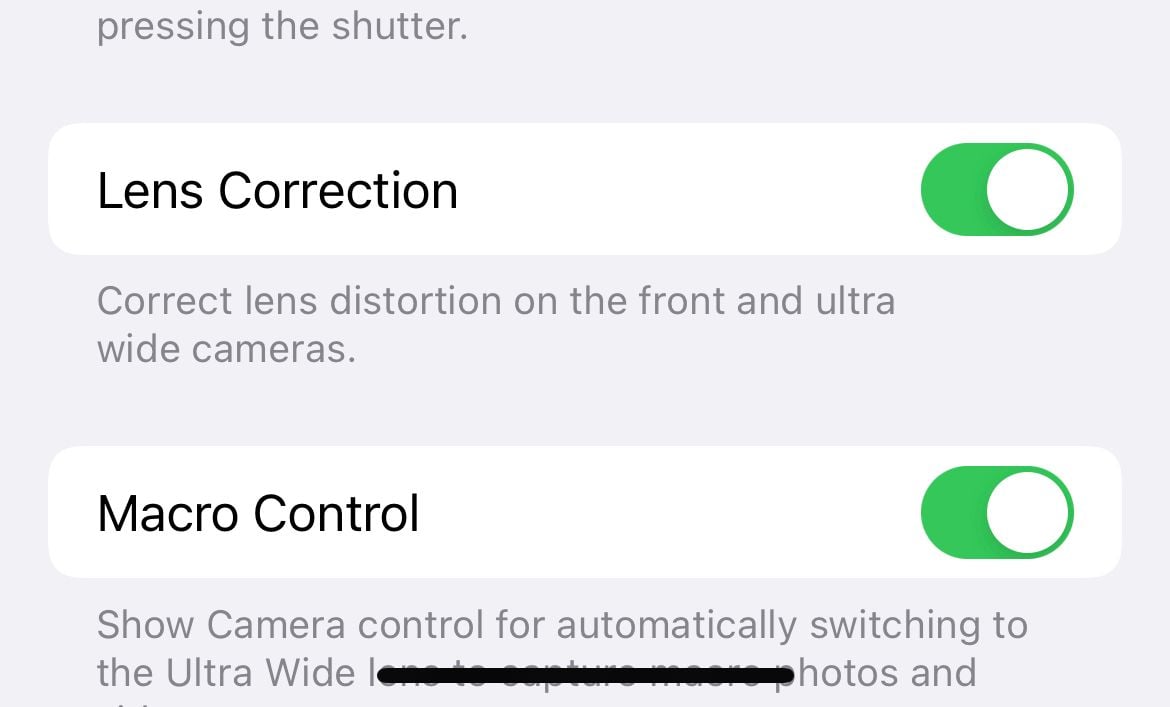
- Considere alterar a proporção da câmera (4:3 16:9 ou Quadrado)
- Considere alterar o modo Live Photo do iPhone (desligado, ligado)
Solução nº 10: reinicie seu iPhone
Uma das soluções que podem corrigir rapidamente muitas falhas é reiniciar. Após reiniciar, verifique novamente se a câmera foca.
Solução nº 11: atualizar iOS
A nova versão do iOS pode corrigir bugs e falhas e melhorar o desempenho do seu dispositivo. É por isso que atualizar seu iPhone para a versão mais recente é essencial. Siga os passos abaixo:
- Conecte seu iPhone a uma fonte de energia e uma rede Wi-Fi
- Vá para as configurações
- Toque em Atualização de software
- Em seguida, toque em Baixar e instalar
Solução nº 12: Apague todo o conteúdo e configurações
Faça backup dos seus dados primeiro. Em seguida, vá para Ajustes > Geral > Transferir ou Descansar iPhone > Apagar todo o conteúdo e configurações e toque em Apagar iPhone.
Solução nº 13: peça substituição
Considere levar seu iPhone ao técnico mais próximo ou a um programa de serviço da Apple para substituí-lo .
